win7黑屏调不出任务管理器什么也打不开怎么办
当用户在官方win7电脑中运行的程序出现卡顿的情况时,我们往往可以通过打开任务管理器来进行强制结束经常,不过当win7电脑出现黑屏现象时,用户想要调出任务管理器却什么都打不开了,对此win7黑屏调不出任务管理器什么也打不开怎么办呢?接下来小编就来告诉大家解决方法。
推荐下载:精简win7下载
具体方法:
第一种情况:
电脑内存不足的时候就会卡死,导致程序无响应,资源管理器无响应,也就导致没法调出任务管理器。
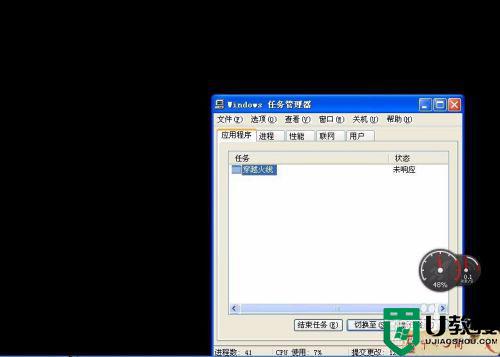
解决方法:
由于这种情况你是没法进行任何界面画的操作的,只有强制关机重启电脑解决,长按关机键关键,关机后等个10秒再开机即可。重启电脑后一般都会变得正常,永久解决这个问题可以给电脑加一个内存条。

第二种:某个软甲卡住导致黑屏
这个原因和第一个原因类似,只不过是软甲卡主后导致点无响应黑屏,这个可以调出人管理器。
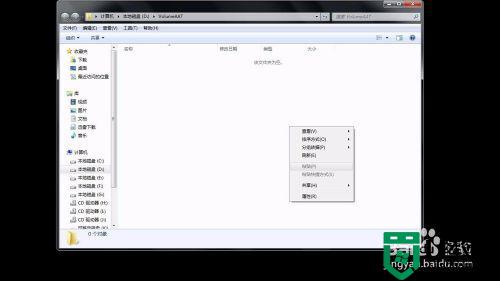
解决方法:
可以调出任务管理器结束卡掉的程序,没法调出任务管理器,如方法一里面强制关机重启电脑即可解决这个问题。
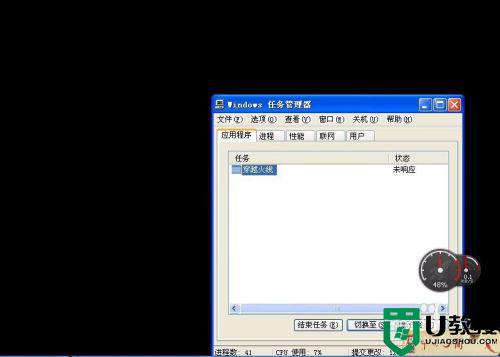
第三种:显卡驱动不兼容导致黑屏
你在联网的时候,如果你的电脑没有关闭自动更新,自动帮你你更新下载了驱动,就会导致显卡驱动不兼容黑屏。
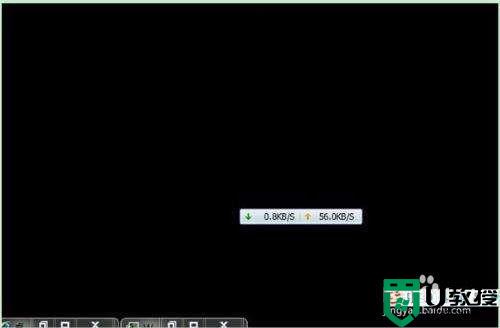
解决方法:
重启电脑,开机一直按F8键进入启动修复选项,然后选择执行最后一次正确配置即可。或者选择安全模式,几区以后把显卡驱动禁用即可。等正常开机后再去官网下载匹配的显卡驱动安装。
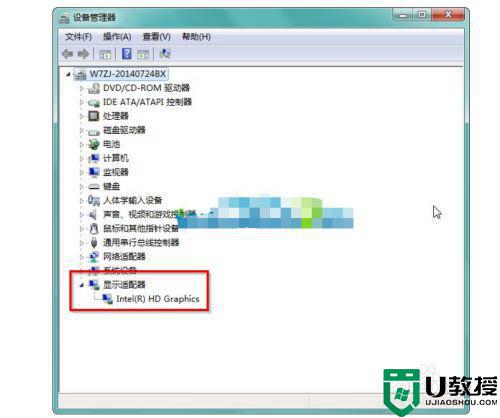
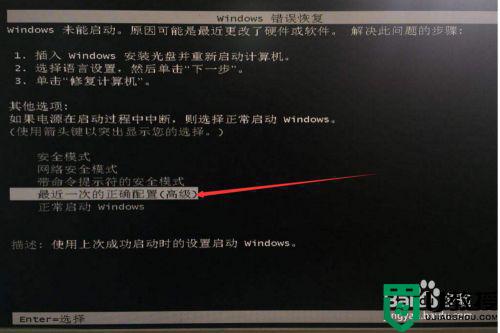
上述就是小编教大家的win7黑屏调不出任务管理器什么也打不开解决方法了,如果你也有相同需要的话,可以按照上面的方法来操作就可以了。





